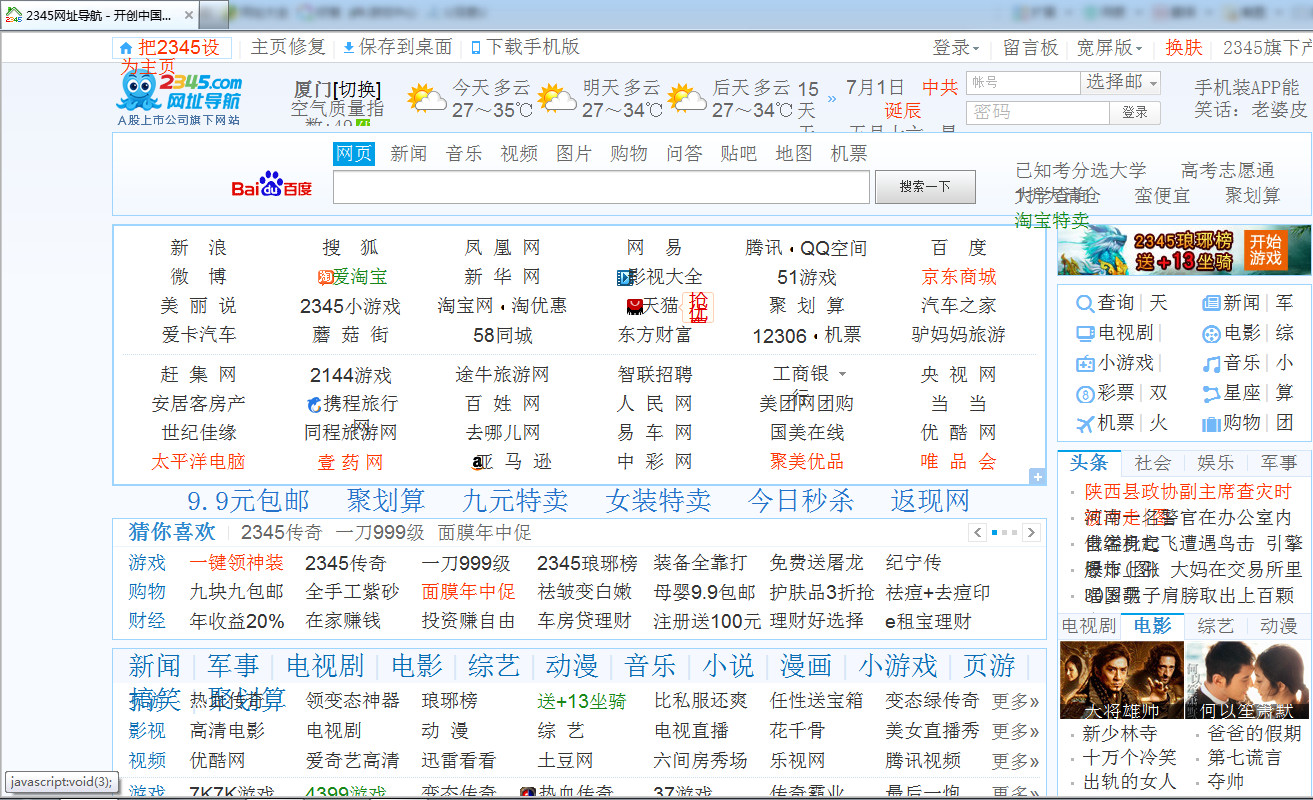IE浏览器修改字体大小的步骤
来源:PE吧 作者:小吧 发布于:2017-05-08 10:38:41 浏览:24521
我们用浏览器浏览网页时偶尔会觉得文字很小或很大,有一些近视的用户看浏览器的文字时模糊,然而选择偏大的字体。可是也有用户喜欢浏览网页选择较小的。那么我们该怎么修改呢?下面就给大家详细介绍IE浏览器修改字体大小的步骤。
1 打开IE浏览器,点击右上方的“工具”螺旋"按钮,选择“internet选项”,如下图所示:
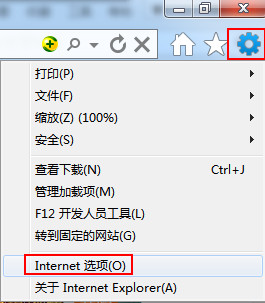
2 在弹出的internet选项窗口,选择“常规”选项卡,点击右下方“辅助功能”,如下图所示:
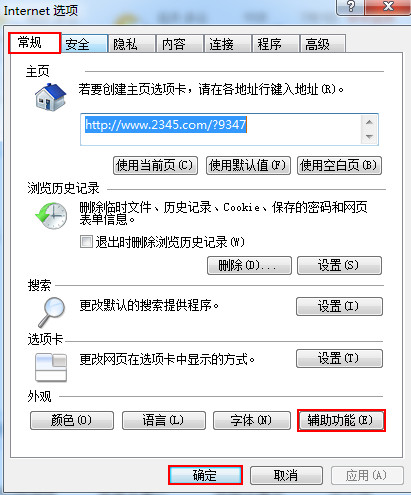
3 随后在弹出辅助功能窗口下方格式化勾选“忽略网页上指定的字号”,点击“确定”按钮,之后会看到之前internet选项的窗口,再次点击“确定”按钮,如下图所示:
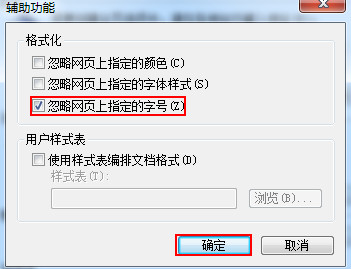
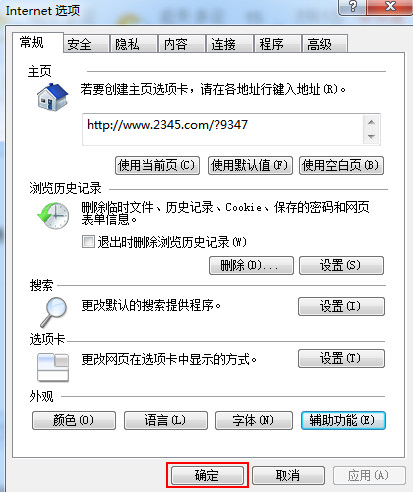
4 首先用Alt键打开IE浏览器上方的“查看”菜单,接着选择文字大小,随后鼠标左键单击选择合适的字体大小即可,浏览器默认的字体大小为“中”,如下图所示:
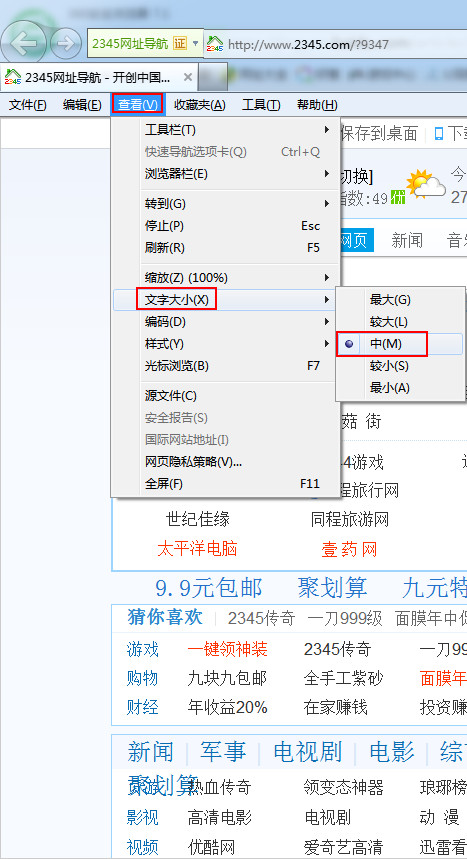
5 我们阅读小说是可以选择较大或最大,这里选择较大,如下图所示:
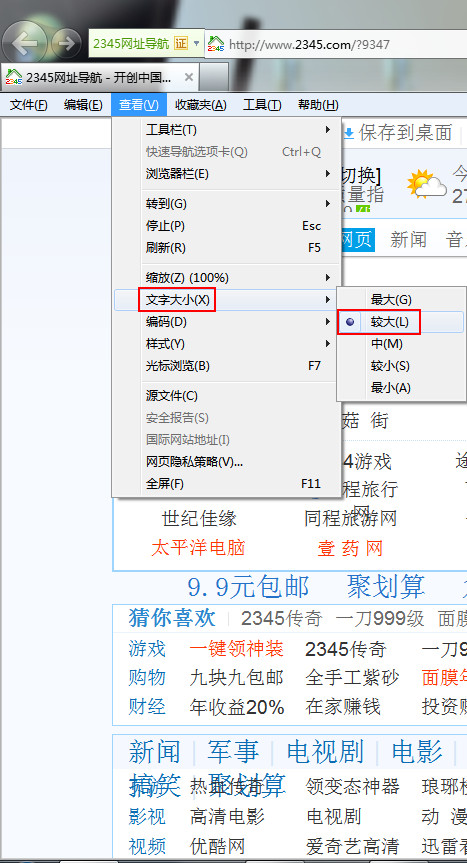
6 最后在浏览器打开网页后,这是我们就能字体变大了,如果想让浏览器字体变小,参照以上的步骤进行设置即可,如下图所示: